Je kunt in Gripp op drie manieren op de hoogte worden gehouden van events die zich binnen Gripp afspelen, via een e-mail, via een melding in het logboek, dat je kunt openen met de bel linksonder, en via een korte notificatie in je beeldscherm. Voorbeelden van events zijn:
- Een offerte wordt geaccepteerd.
- Je wordt toegevoegd aan een opdrachtteam.
- Er wordt een timelinebericht toegevoegd op een project waar je teammember van bent.
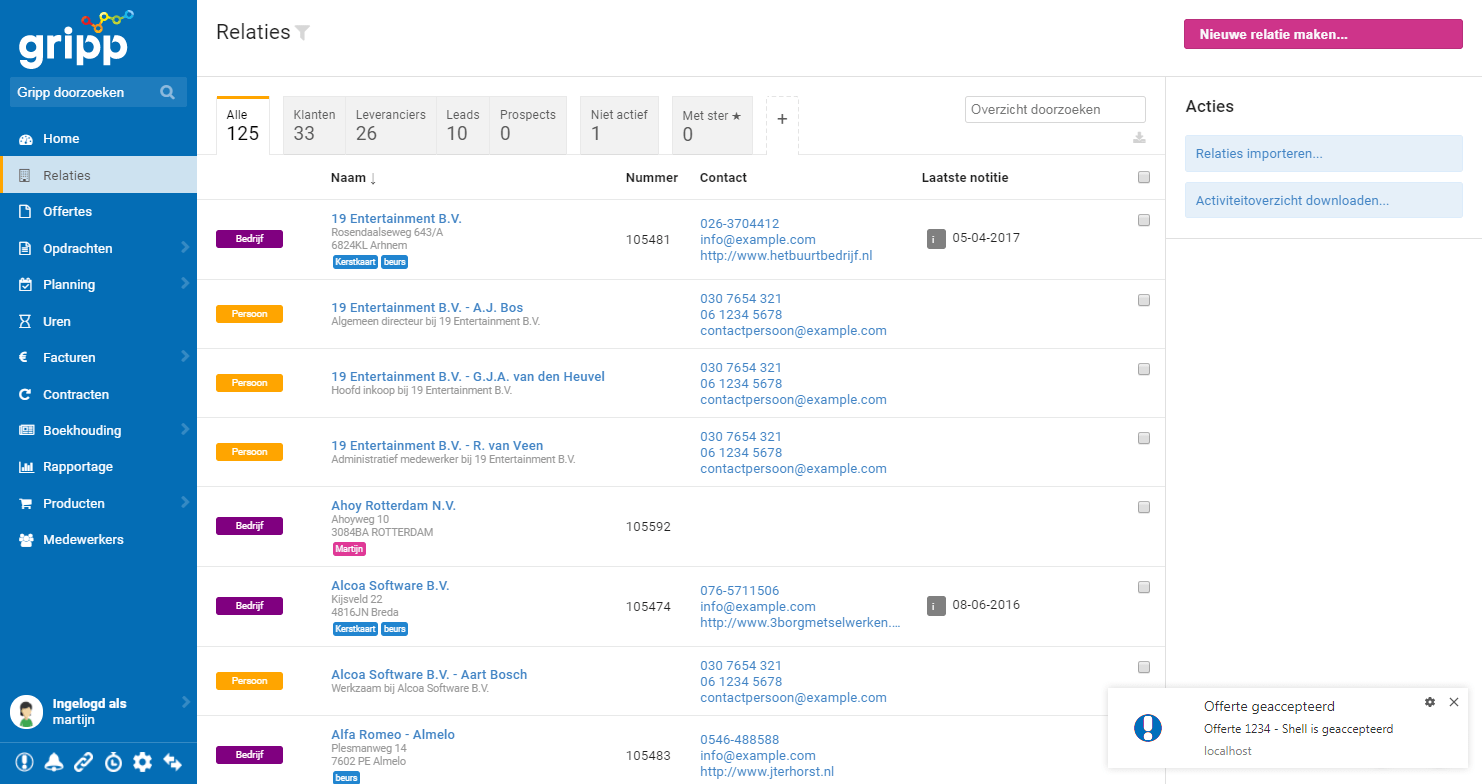
Instellen notificaties
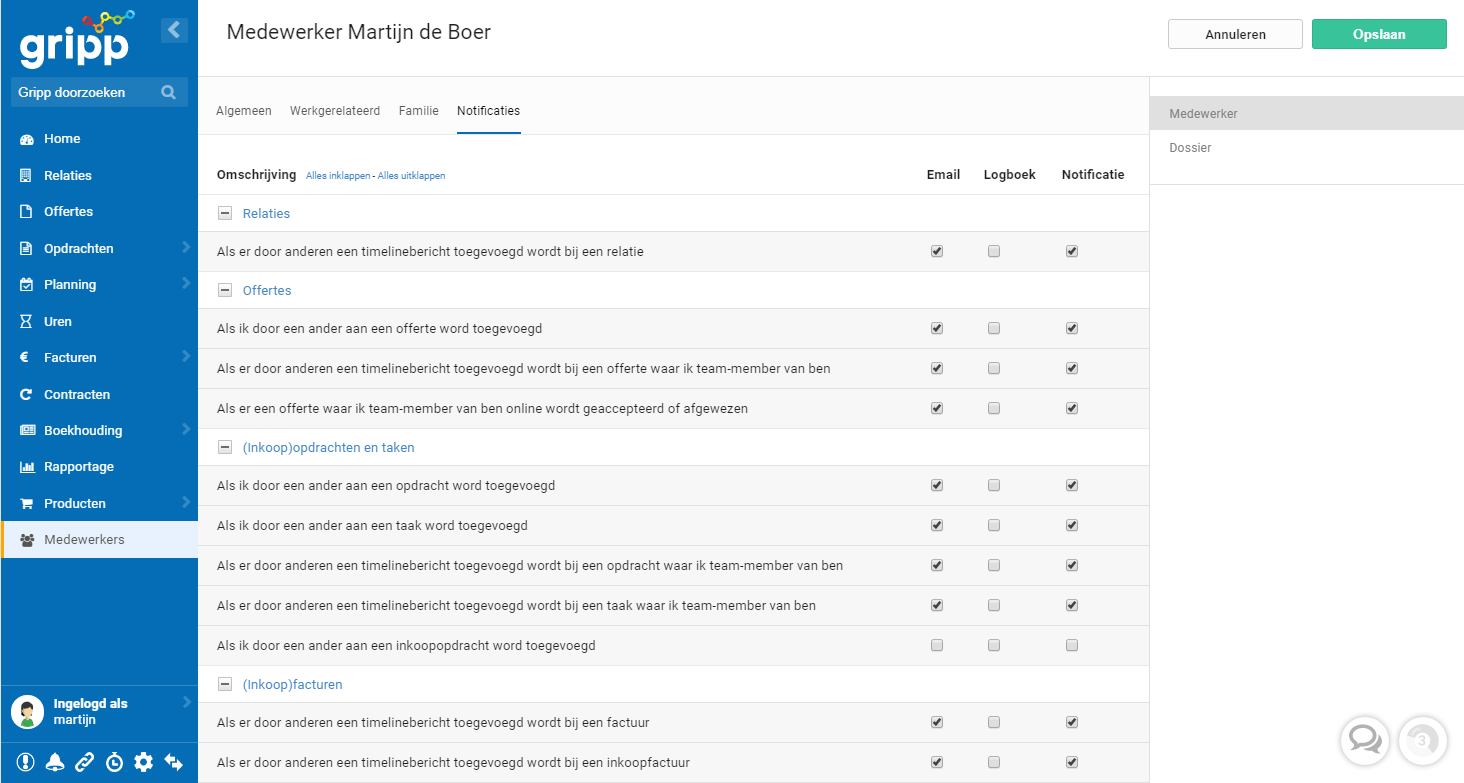
@Mention
Wil je een specifieke medewerker op de hoogte brengen van een notitie of een activiteit in de timeline, dan kun je gebruikmaken van een @mention. Door een @ te typen en de (eerste letters van de) naam van de gewenste medewerker, verschijnt er een keuzeveld met daarin de namen van de medewerkers. Je kunt nu een medewerker selecteren. Vervolgens type je je bericht en sla je dit op. De medewerker die je genoemd hebt, ontvangt nu een notificatie (per e-mail, pop-up of in Slack, afhankelijk van de notificatie-instellingen) van deze notitie.
